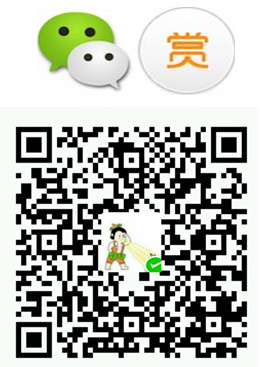文章版权由作者李晓晖和博客园共有,若转载请于明显处标明出处:http://www.cnblogs.com/naaoveGIS/
1.背景
与离线瓦片方案一样,同样是为了解决移动端网速和流量问题,但是却不仅仅于此。传统的矢量数据的展示一般分为两种方案:
- 通过WMS动态获取范围内的矢量数据图片(矢量数据由后台处理成一张图片返回),在前端叠加展示。
优点——渲染压力在后端,前端无压力。后台对图片更容易做缓存(前端把地图切分成格网,以WMS请求模拟WMTS请求)。
缺点——当前端需要交互时,必须进行动态的根据坐标查询地理服务器(I查询)。响应稍慢,对后端压力大。 - 通过WFS服务获取范围内的矢量数据文本(geojson、pbf等格式),前端解析返回数据动态渲染。
优点——由于是前端渲染展示,交互便捷,并且可以在前段只有控制样式。
缺点——后台和前端在获取数据和展示数据上均有压力,当数据量特别大时,前端渲染耗费性能容易卡顿。
而该方案上,当我们将SHP矢量数据以一定算法处理成文本文件存放到移动端后,既可以避免动态获取数据对服务端的压力,也可以拥有WFS方案上在前端实时渲染数据时的样式制定和交互便捷的优点。
整个方案优点总结为:
- 规避手机网速问题
- 规避手机流量问题
- 减少服务端压力
- 前端要素展示样式可定制
- 要素交互快速响应
2.两种离线算法,两种离线矢量数据处理方案的描述对比
2.1方案一(分级矢量切片方案)
方案描述
矢量切片方案在我之前的文章中均有描述:项目角度谈矢量切片运用以及Geoserver处理自定义规格矢量切片方案以及WebGIS中矢量切图的初步研究。简单叙述为:
- 把矢量数据当做瓦片处理,根据切图原点、瓦片大小、各级别分辨率,先在不同级别对SHP进行抽稀简化,然后将该级别的SHP切分成对应矢量数据块,再处理成文本格式。
- 将矢量切片上传至移动端,H5地图请求获取本地矢量切片,解析渲染。
方案分析
- 优点: 各级别数据抽稀切片,使得各级别数据量加载均可控制,前端渲染数量也处于可控状态。
- 缺点:由于要切不同级别下的数据,矢量切片比较耗费时间,而且切图数据量大。不利于快速实施。
2.2方案二(固定网格切片方案)
方案描述
- 以固定几何大小的网格对SHP数据切片处理成文本。
- 前端实时根据此时的可视范围,基于预制的网格切片大小,算出此时范围下对应的各切片,请求加载,解析渲染。
方案分析
- 优点:只需根据预制的网格大小将矢量数据一次切割生成,效率比较高。
- 缺点:在地图级别很小显示全图时,加载的切片数量过多导致前端渲染压力非常大。
2.3方案选型
- 方案二优于方案一最大的地方在于实施更快速。
- 方案二最大的缺点是在低地图级别时显示的数据过量问题,这里可以通过两个手段规避。
控制显示层级——即只让地图缩放至某个级别上时才加载该矢量数据。
控制显示数量——将网格数据进一步以责任网格打包,固定人员只展示固定责任网格范围内的数据。
3.矢量数据网格切分打包工具的实现
3.1SHP数据网格切分详细描述
- 获得该图层的几何范围,依据切图原点、网格大小,算出该图层对应的网格数量(colnums、rownums)以及网格的起始切片的行列编号(startcolnum、startrownum)。
- 以colnums和rownums作为双循环遍历结束点,依次将图层中的要素切片,处理成文本文件。
代码描述:
//计算格网行列号
int colNums = 0, rowNums = 0;
colNums = Convert.ToInt32(Math.Ceiling((_maxX - _minX) / inputGridSize));
rowNums = Convert.ToInt32(Math.Ceiling((_maxY - _minY) / inputGridSize));3.2基于单元网格的已有切片打包描述
选用单元网格图层进行打包,主要原因为单元网格为最小划分网格,变动相对较少,减少实施次数。利用网格将已有的切片再进行整合打包,可进一步控制前端展示时的矢量数据数量。
- 遍历获取网格图层中的网格要素,得到各要素的几何范围。
- 依据几何范围、网格大小、切图原点,算出该范围内包含的瓦片编号。
- 将这些瓦片拷贝至以(要素编码部件类型编号)命名的文件夹中。
- 遍历处理完所有数据拷贝后,进行整体的文件压缩。
注意:
瓦片的打包路径规范为: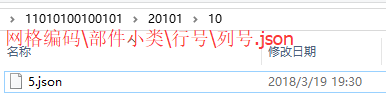
工具界面为: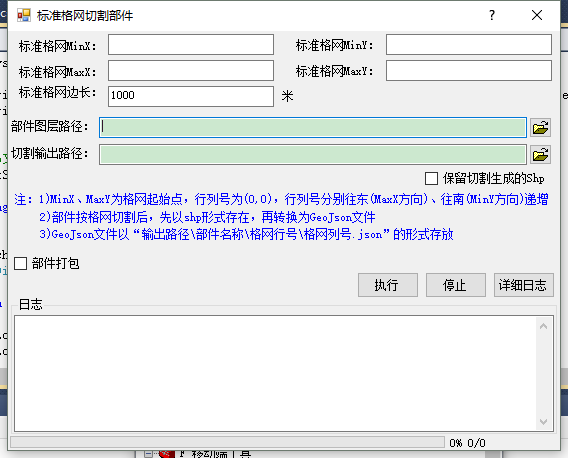
4.H5地图前端展示实现
4.1详细描述
前端展示所用算法与网格打包时所用算法相同。JS获取本地数据的思想方法也与我在移动端H5地图离线瓦片方案中描述的移动端读取本地瓦片的方法相同。不做累述,核心代码如下:
var originx=parseFloat(gridClipParams[0]);
var originy=parseFloat(gridClipParams[1]);
var size=parseFloat(gridClipParams[2]);
var vectorSource = new VectorSource({
format:format,
url:function(extent) {
var temurl=GeosService.queryContent(url,servicelayerid,where,extent);
if(useMobileCache){
var col=Math.floor(Math.abs((extent[0]-originx))/size);
var row=Math.floor(Math.abs((extent[1]-originy))/size);
//本地测试url
//temurl="http://192.168.32.135:8080/gis/tilemap/11010100100907/"+subtypeid+"/"+row+"/"+col+".json";
temurl =self.offlineURL+encodeURIComponent(temurl)+"&row="+row+"&col="+ col+"&layername="+subtypeid;
}
return temurl;
},
strategy: function(extent,resolution){
var minx=extent[0]-size;
var miny=extent[1]-size;
var maxx=extent[2]+size;
var maxy=extent[3]+size;
var m=Math.ceil((maxx-minx)/size);
var n=Math.ceil((maxy-miny)/size);
var extentArr=new Array();
for(var i=0;i<m;i++){
for(var j=0;j<n;j++){
var temextent=[];
var temminx=minx+i*size;
var temminy=miny+j*size;
var temmaxx=minx+(i+1)*size;
var temmaxy=miny+(j+1)*size;
temextent=[temminx,temminy,temmaxx,temmaxy];
extentArr.push(temextent);
}
}
return extentArr;
}
});4.2成果展示
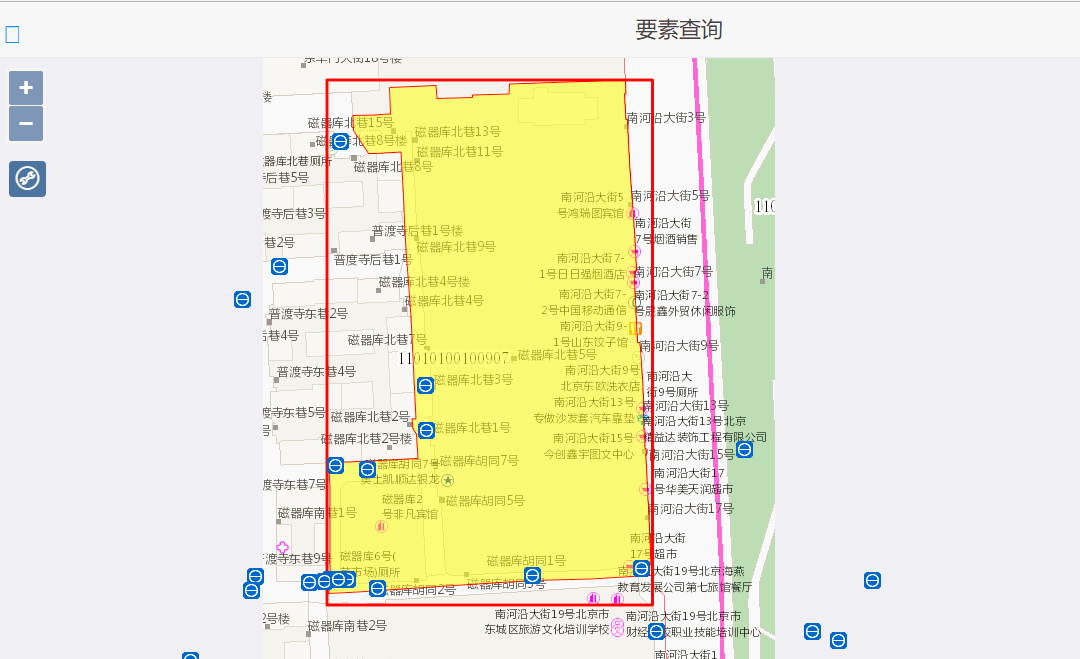
由于部件打包是以1000米的网格进行划分后再打包,可以看见有的不在单元网格区划内的部件也展示在了地图上。所以网格切分的大小是一个必须根据项目进行调整的参数。
5.移动端打包上传详细描述
我将打包上传单独进行描述,是因为这一块整合时需要格外注意文件的合并方式。
- 手机服务端获取到责任网格与单元网格的对应关系。
- 将责任网格对应的所有单元网格下的文件进行合并。合并规则为增盖方式。合并后的文件夹名称为责任网格命名。
责任网格打包文件夹的路径说明: 责任网格编码部件小类行号列号.json
-----欢迎转载,但保留版权,请于明显处标明出处:http://www.cnblogs.com/naaoveGIS/
如果您觉得本文确实帮助了您,可以微信扫一扫,进行小额的打赏和鼓励,谢谢 ^_^